Si no desea que sus amigos o familiares vean accidentalmente su historial de búsqueda de Instagram, es mejor eliminarlo. Es posible que se sienta avergonzado de buscar ciertos perfiles de IG. O simplemente puede preocuparse demasiado por su privacidad para permitir que alguien vea su historial de búsqueda.
Pasos para eliminar el historial de búsqueda de Instagram
En Android y iPhone
- Toque las tres líneas en la esquina derecha para abrir el menú.
- Luego navega a Ajustes.
- Seleccione Seguridad.
- Y luego toque Buscar Historia (la última opción de la lista).
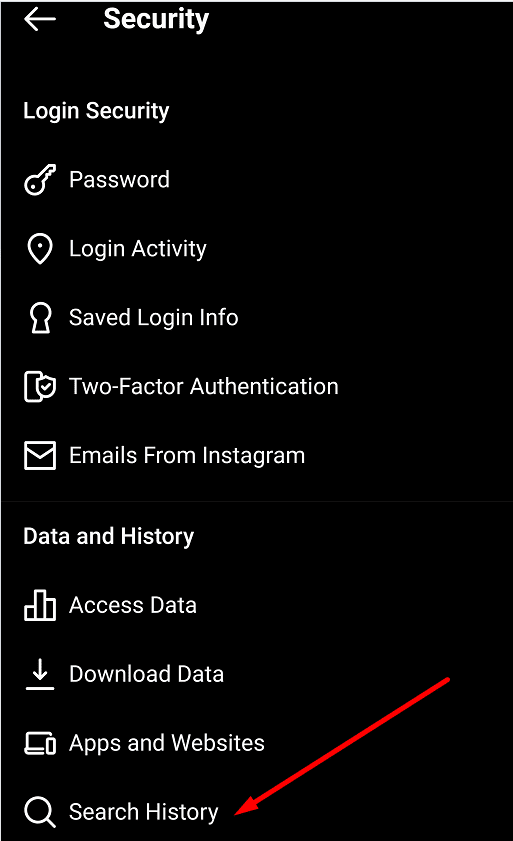
- Grifo Limpiar todo para eliminar permanentemente todo su historial de búsqueda de IG.
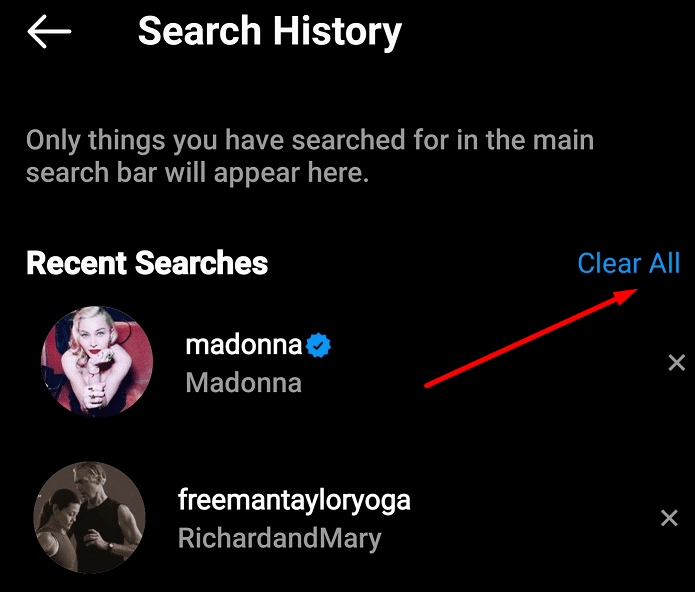
En una computadora
- Haga clic en su foto de perfil y vaya a Ajustes.
- Después de eso, haga clic en Privacidad y seguridad.
- Ir a Ver datos de la cuenta.
- Localizar el Buscar Historia opción y seleccione Ver todo.
- Pegar Limpiar historial de búsqueda y confirme su elección.
Tenga en cuenta que una vez que seleccione la opción Borrar todo, no hay vuelta atrás. No puede deshacer la acción. Sin embargo, los perfiles de IG que buscó a veces pueden aparecer como cuentas sugeridas.
Esa es la magia de Instagram. Al igual que cualquier otra plataforma de redes sociales, IG quiere que dedique el mayor tiempo posible a desplazarse por varios perfiles y fotos.
Por lo tanto, la aplicación podría sugerirle que consulte ciertos perfiles que visitó antes, aunque los eliminó de su historial de búsqueda.
Eliminar su historial de navegación
Si también usa el navegador de su computadora para desplazarse por Instagram, no olvide borrar también su historial de navegación. La parte más importante es seleccionar el intervalo de tiempo adecuado para incluir su historial de IG.
Sin embargo, si no está seguro del intervalo de tiempo, elimine todo su historial de navegación. Los pasos a seguir son prácticamente los mismos, independientemente del navegador que esté utilizando.
- Haga clic en el menú de su navegador.
- Seleccione Historia.
- Luego haga clic en la opción que le permite borrar los datos de navegación.
- Seleccione el rango de tiempo y verifique el Historial de navegación caja.
-
Nota:No marque la Cookies y otros datos del sitio opción. Saldrás de la mayoría de los sitios.

-
Nota:No marque la Cookies y otros datos del sitio opción. Saldrás de la mayoría de los sitios.
- Golpea el Borrar datos opción. Reinicia tu navegador.
Tenga en cuenta que Instagram no borra su historial de búsqueda automáticamente cuando cierra la aplicación. Si desea evitar momentos embarazosos, siempre es mejor borrar periódicamente el historial de búsqueda.